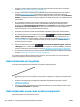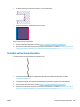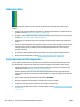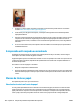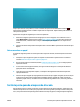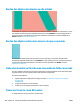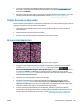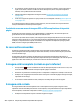HP DesignJet T2500 eMultifunction Printer series - User Guide
1. Verifique se o tipo de papel carregado corresponde ao selecionado no painel frontal e no software.
Consulte Exibir informações sobre o papel na página 67.
2. Verifique se está usando configurações de qualidade de impressão apropriadas para seus objetivos
(consulte Imprimindo na página 73). Em alguns casos, é possível superar um problema de qualidade de
impressão simplesmente selecionando um nível de qualidade de impressão mais alto. Por exemplo, se
tiver definido o botão deslizante Qualidade de impressão como Velocidade, tente defini-lo como
Qualidade. Se alterar as configurações de qualidade de impressão, talvez queira reimprimir o trabalho
nesse ponto, caso o problema tenha sido resolvido.
3. Imprimir Impressão do diagnóstico de imagem. Consulte A Impressão do diagnóstico de imagem
na página 202.
4.
Se o cabeçote de impressão estiver funcionando corretamente, vá ao painel frontal e pressione ,
, Manutenção da qualidade da imagem > Status da calibragem para ver o status de calibragem
do avanço de papel. Se o status for PADRÃO, execute a calibração do avanço de papel: consulte
Recalibragem do avanço do papel na página 189.
Se o problema persistir apesar de todas as ações anteriores, entre em contato com o representante do
serviço de atendimento ao cliente para obter suporte.
As linhas são muito espessas, muito finas ou estão faltando
PTWW As linhas são muito espessas, muito finas ou estão faltando 191